Word怎样插入双横线上加三角形符号
1、电脑上点击打开Word

2、接着点击菜单“插入”

3、点击工具栏菜单“公式”

4、在弹出的下拉对话中点击“插入新公式”
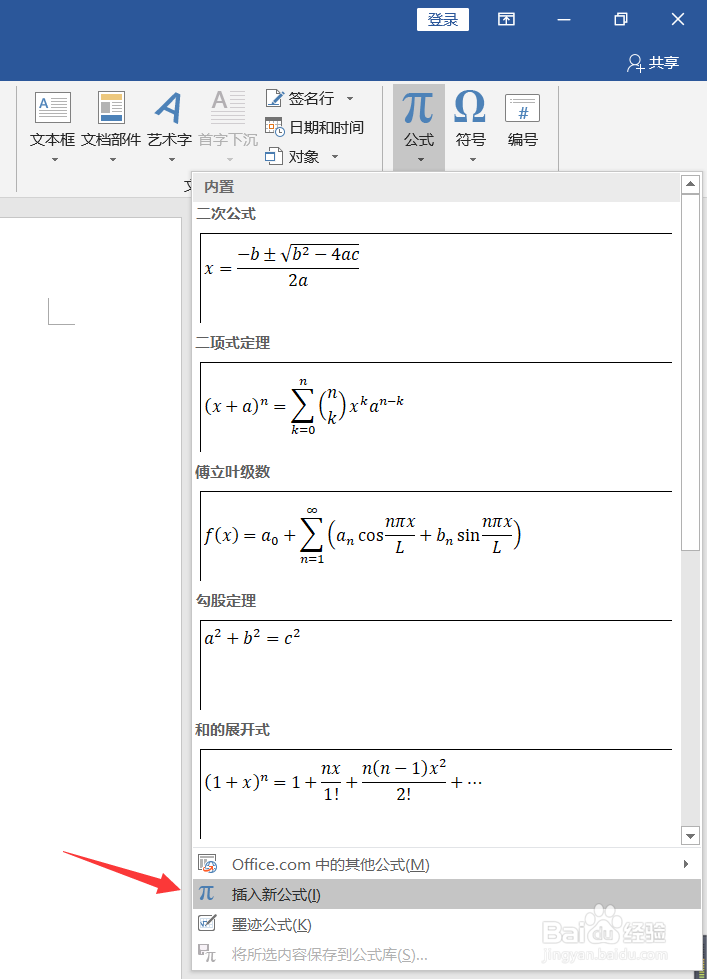
5、接着在上方的结构工具栏中点击“运算符”,点击选择想要双横线加三角形符号
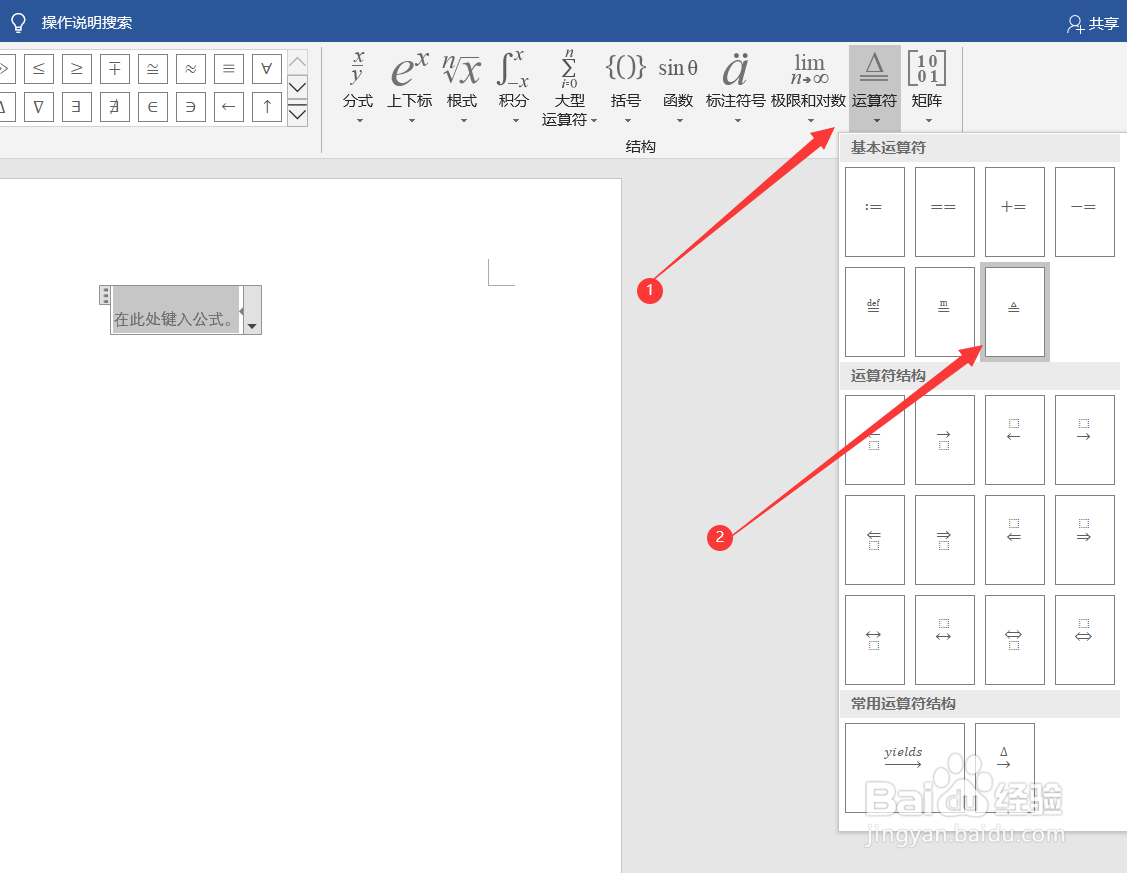
6、在Word页面即可以看到插入的双横线加三角形符号,修改参数即可得到自己想要的样式
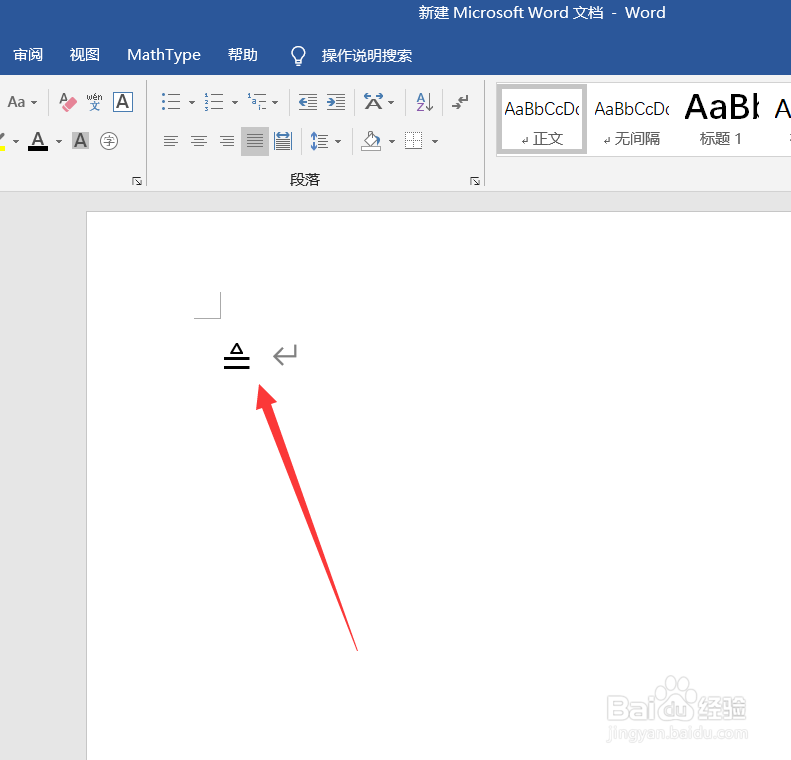
7、总结:
1. 电脑上点击打开Word软件
2. 点击菜单“插入”
3. 接着点击“公式”
4. 点击“插入新公式”
5. 接着在上方的结构工具栏中点击“运算符”,点击选择想要双横线加三角形符号
声明:本网站引用、摘录或转载内容仅供网站访问者交流或参考,不代表本站立场,如存在版权或非法内容,请联系站长删除,联系邮箱:site.kefu@qq.com。
阅读量:147
阅读量:188
阅读量:153
阅读量:182
阅读量:154